Ошибка «Не удается найти указанный файл» (код 0x80070002): причины возникновения и методы исправления. Ошибка не удается найти указанный файл 2
Не удалось запустить службу Сервер - ошибка 2: Не удается найти указанный файл или ошибка 1068
В ОС Windows XP при запуске службы сервер появляется сообщение "Ошибка 2: Не удается найти указанный файл".
В ОС Windows 7 "Ошибка 1068".
Подобная ошибка возникает чаще всего, после вирусной атаки на компьютер, поэтому первым делом необходимо проверить компьютер на наличие компьютерных вирусов.
Следующим шагом необходимо проверить реестр
Важно помнить, что при работе с реестром, при совершении ошибочных действий редактирования или удаления - ОС может в дальнейшем не запуститься. Перед редактированием реестра создайте точку восстановления.
Шаг 1.
В редакторе реестра необходимо открыть раздел HKEY_LOCAL_MACHINE\SYSTEM\CurrentControlSet\Services\Srv
И проверить значение параметра ImagePath, оно должно быть system32\DRIVERS\srv.sys
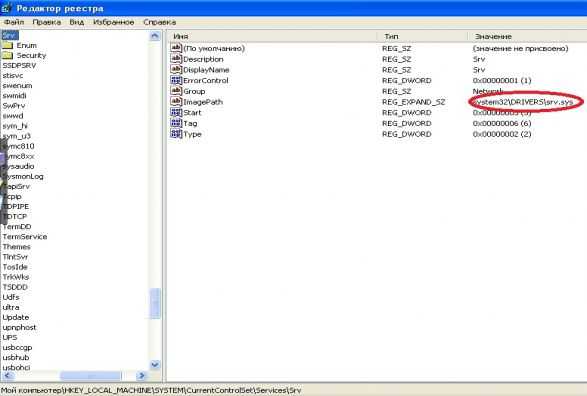
Если значение другое, его необходимо исправить на правильное system32\DRIVERS\srv.sys
Так же необходимо проверить наличие файла srv.sys в директории \SystemRoot\System32\DRIVERS\
Шаг 2.
В редакторе реестра переходим в раздел HKEY_LOCAL_MACHINE\SYSTEM\CurrentControlSet\services\LanmanServer\Parameters
Проверяем параметр ServiceDll, его значение должно быть %SystemRoot%\system32\srvsvc.dll
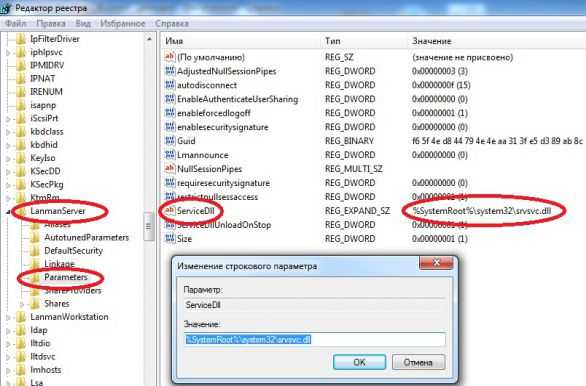
Если значение другое, изменяем его на правильное %SystemRoot%\system32\srvsvc.dll
Так же необходимо проверить наличие файла srvsvc.dll в директории %SystemRoot%\system32\
После чего, необходимо перезагрузить компьютер.
Удачи!!!
winadminhelp.ru
причины возникновения и методы исправления
Ошибка с сообщением о том, что системе не удается найти указанный файл, почему-то чаще всего появляется в Windows 7, хотя она по праву считается одной из самых стабильных и популярных ОС во сем мире. С чем это связано и как устранить такую проблему, сейчас будет рассмотрено.
Когда появляется системная ошибка «Error: не удается найти указанный файл»?
Если исходить из описания и природы самого сбоя, нетрудно сделать вывод, что система по каким-то причинам не может найти файл вследствие его отсутствия на компьютере или удаленном сервере. В самом простом случае это можно пояснить на примере удаления некоторых программ, требующих для окончания деинсталляции осуществить рестарт системы. Но если попытаться запустить программу до перезагрузки, пользователь получит уведомление о том, системе Windows не удается найти указанный файл приложения.
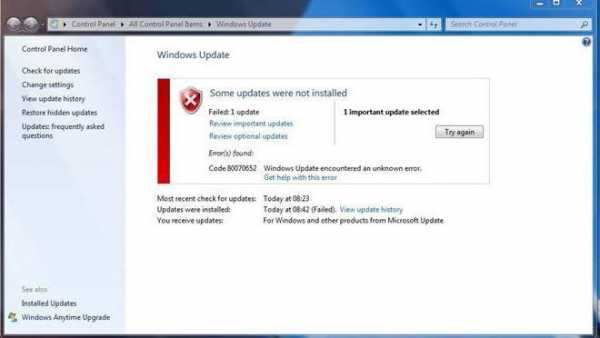
Однако наиболее распространенной проблемой является функционирование «Центра обновления» и отвечающей за его работу системной службы. Все причины рассмотреть просто невозможно, поскольку даже в описаниях, представленных корпорацией Microsoft, их можно найти более пяти тысяч. Иногда ошибка 0x80070002, указывающая на ненайденные файлы может появляться и при установке, и при создании резервной копии, и при восстановлении. Устранение этой проблемы будет рассмотрено отдельно.
Ошибка «Не удается найти указанный файл»: установка обновлений
Поскольку самой частой причиной является сбой установки апдейтов, начать нужно именно с этого. В Windows для устранения проблемы нужно использовать соответствующий раздел, который можно вызвать из «Панели управления».

Если пользователь наблюдает ошибку именно при попытке загрузки необходимых апдейтов, нужно просто использовать активацию ручного поиска ведь система автоматически найти их не может. Если они будут найдены, останется только согласиться с их установкой. Иногда причиной может стать нарушение интернет-соединения, но по понятным причинам такие ситуации сейчас в расчет не берутся.
Корректировка настроек даты и времени
При поиске самых свежих обновлений ошибка 0x80070002 может появляться и по причине того, что системное время не соответствует реальному.
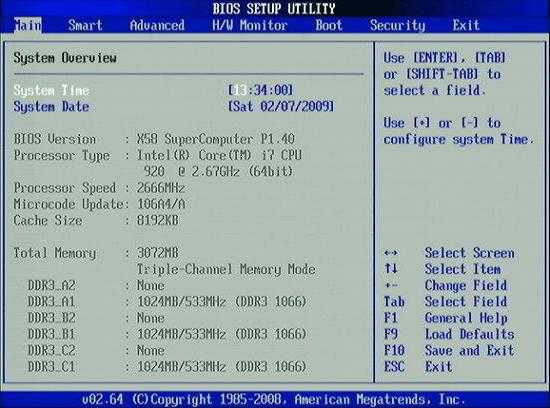
Пытаться изменить время и дату непосредственно в системе не стоит, поскольку это может и не дать должного эффекта. Оптимальным вариантом считается установка корректных параметров в BIOS при старте компьютера или ноутбука.
Перезапуск службы апдейта
Действия с «Центром обновления» могут и не привести к желаемому результату, поскольку в отвечающей за его работу службе мог произойти программный сбой (в этом случае при поиске тоже может выдаваться предупреждение о том, что системе не удается найти указанный файл апдейта). В этом случае нужно будет произвести ручной перезапуск данного системного процесса.
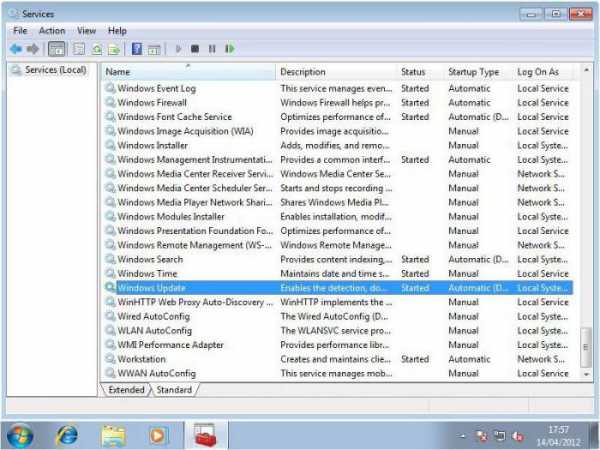
Для осуществления таких действий используется раздел служб, который можно вызвать через меню администрирования компьютера, но лучше использовать консоль «Выполнить» (Win + R), где следует прописать сочетание services.msc.

Здесь нужно найти соответствующий процесс и просто остановить его специальной кнопкой в меню редактирования параметров и настроек.
Сразу же перезапускать службу или делать это после немедленной перезагрузки нельзя (в этом случае сообщение о том, что системе не удается найти указанный файл, при попытке обновления появится снова). Остановить соответствующий процесс (wuauserv) можно из командой строки с использованием команды net stop, а произвести повторный запуск через net start.
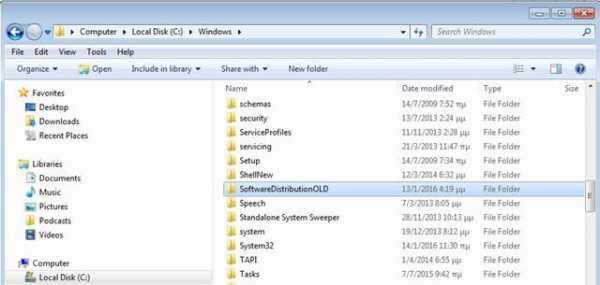
На втором этапе следует открыть «Проводник» или любой другой используемый файловый менеджер и в основной директории системы (Windows) найти подкаталог SoftwareDistibution. Здесь есть два варианта действий. Можно полностью попытаться удалить его содержимое, но это вряд ли получится. А можно просто переименовать папку, добавив к названию Old. Только после таких манипуляций можно вернуться в раздел служб и активировать остановленный процесс заново.
Проверка при восстановлении системы
Как уже говорилось, ошибка, связанная с тем, что системе не удается найти указанный файл, может возникать при создании резервных копий или при откате системы до предыдущего состояния. В первом случае можно сразу запустить командную консоль, во втором – только при загрузке со съемного носителя.

В самом простом варианте, когда есть стабильное подключение к интернету, можно использовать сначала проверку целостности системных компонентов (sfc /scannow), а затем применить непосредственно команду сканирования состояния и восстановления, как показано на изображении выше.
Утилиты для автоматического исправления ошибки
Для случаев, когда по какой-то причине системе не удается найти указанный файл (если это действительно связано с вышеописанными процессами), можно использовать и некоторые автоматизированные средства, позволяющие устранить проблему без участия пользователя.

Самой простой и наиболее популярной считается утилита Fix It Centre, разработанная непосредственно корпорацией Microsoft. Параллельно с ней желательно применять и программу поиска отсутствующих системных библиотек DLL Suite. Только в этом случае можно быть уверенным, что сообщение об ошибке не будет выдано снова. Кстати, первая программа исправляет не только сбои «Центра обновления», а еще и кучу других проблем, например, касающихся подключения к интернету.
С чем еще может быть связана ошибка?
Касательно установки апдейтов, сбой может вызываться не только обновлением самой системы. Зачастую идентичные ошибки могут появляться при попытке поиска или инсталляции апдейтов для других программных продуктов Microsoft. В первую очередь, это относится к MS Office. Если пользователь видит, что апдейты для Windows устанавливаются, а для других программ не хотят, нужно просто отключить их поиск и последующую интеграцию в систему.
Остается добавить, что выбор средства устранения проблемы напрямую зависит от причины, ее вызвавшей. И средства для службы апдейта не всегда подходят для устранения неполадок при создании резервных копий или при откате до предыдущего состояния.
fb.ru
python - "WindowsError: [Ошибка 2] Система не может найти указанный файл" не разрешает
Здесь есть как минимум две проблемы.
Во-первых, вы не можете просто использовать python в качестве исполняемого файла.
В вашей системе у вас есть python на %PATH%, и это правильная версия Python со всеми модулями, на которых вы зависите, и т.д. Но вы не можете полагаться на это для всех своих пользователей, Если бы вы могли, вы бы не потрудились с py2exe в первую очередь.
И, очевидно, на другом компьютере, на котором вы тестируете, ничего нет в названии python на %PATH%, поэтому вы получаете WindowsError 2.
Во всяком случае, вы хотите запускать тот же Python, что и ваш script.
Между тем нет причин ожидать, что start.py будет в текущем рабочем каталоге. Он (надеюсь) в том же каталоге, что и родительский script, но это, вероятно, не будет рабочим каталогом. Как правило, программа Windows запускается с C:\или WINNT-каталогом или домашним каталогом пользователя, и отличается от версии к версии.
Конечно, во время разработки вы обычно используете командную строку с каталогом script в качестве рабочего каталога всякий раз, когда вы запускаете script, или используете среду IDE, которая эффективно выполняет эквивалент. Так оно и работает. Но при запуске из .exe вы не можете рассчитывать на это.
(Это будет еще интереснее для отладки. Подпроцесс начнется успешно и сразу закончится, ничего не сделав. Ваш родительский script не будет знать, что что-то пошло не так, потому что вы не проверяете выход код или stderr, что очень пригодится для отладки. Вы действительно должны использовать check_call, а не call.)
В любом случае, если вы хотите, чтобы ваш script обнаружил еще один script, который находится в том же каталоге, что и сам, вам нужно сказать это явно.
Итак, чтобы исправить обе эти проблемы:
import os import sys mypath = os.path.abspath(__file__) mydir = os.path.dirname(my_path) start = os.path.join(mydir, "start.py") subprocess.call([sys.executable, start])Последнее: из ваших комментариев я даже не уверен, что вы на самом деле собираете start.py в свой дистрибутивный пакет. На вашей машине, где она работает, она, по-видимому, находится в C:\Python27\start.py. Но на машине, на которой вы тестируете... она существует где угодно? Если нет, вы, очевидно, не сможете его запустить.
Инструменты, такие как py2exe, могут автоматически находить зависимости, которые вы import, но если вы просто запускаете script в другом экземпляре интерпретатора через subprocess, вам нужно будет сказать это (в ваш setup.py), чтобы включить script.
Ошибка CreateProcess = 2, система не может найти указанный файл
Я знаю, что уже заданы вопросы, но они мне не помогают. Я получаю 2 фатальных ошибки.
Ошибка 1
Unable to locate adb java.lang.IllegalArgumentException: Unable to locate adb at com.android.tools.idea.run.editor.DeployTargetPickerDialog.(DeployTargetPickerDialog.java:137) at com.android.tools.idea.run.editor.ShowChooserTargetProvider.showPrompt(ShowChooserTargetProvider.java:97) at com.android.tools.idea.run.AndroidRunConfigurationBase.getDeployTarget(AndroidRunConfigurationBase.java:486) at com.android.tools.idea.run.AndroidRunConfigurationBase.getState(AndroidRunConfigurationBase.java:300) at com.intellij.execution.runners.ExecutionEnvironment.getState(ExecutionEnvironment.java:158) at com.intellij.execution.runners.BaseProgramRunner.execute(BaseProgramRunner.java:55) at com.intellij.execution.runners.BaseProgramRunner.execute(BaseProgramRunner.java:50) at com.intellij.execution.ProgramRunnerUtil.executeConfiguration(ProgramRunnerUtil.java:118) at com.intellij.execution.impl.ExecutionManagerImpl.start(ExecutionManagerImpl.java:122) at com.intellij.execution.impl.ExecutionManagerImpl.access$300(ExecutionManagerImpl.java:69) at com.intellij.execution.impl.ExecutionManagerImpl$3.run(ExecutionManagerImpl.java:539) at com.intellij.util.concurrency.QueueProcessor.runSafely(QueueProcessor.java:223) at com.intellij.util.Alarm$Request.runSafely(Alarm.java:418) at com.intellij.util.Alarm$Request.access$700(Alarm.java:343) at com.intellij.util.Alarm$Request$1.run(Alarm.java:385) at com.intellij.openapi.application.TransactionGuardImpl$2.run(TransactionGuardImpl.java:303) at com.intellij.openapi.application.impl.LaterInvocator$FlushQueue.runNextEvent(LaterInvocator.java:410) at com.intellij.openapi.application.impl.LaterInvocator$FlushQueue.run(LaterInvocator.java:399) at java.awt.event.InvocationEvent.dispatch(InvocationEvent.java:311) at java.awt.EventQueue.dispatchEventImpl(EventQueue.java:762) at java.awt.EventQueue.access$500(EventQueue.java:98) at java.awt.EventQueue$3.run(EventQueue.java:715) at java.awt.EventQueue$3.run(EventQueue.java:709) at java.security.AccessController.doPrivileged(Native Method) at java.security.ProtectionDomain$JavaSecurityAccessImpl.doIntersectionPrivilege(ProtectionDomain.java:80) at java.awt.EventQueue.dispatchEvent(EventQueue.java:732) at com.intellij.ide.IdeEventQueue.defaultDispatchEvent(IdeEventQueue.java:827) at com.intellij.ide.IdeEventQueue._dispatchEvent(IdeEventQueue.java:655) at com.intellij.ide.IdeEventQueue.dispatchEvent(IdeEventQueue.java:365) at java.awt.EventDispatchThread.pumpOneEventForFilters(EventDispatchThread.java:201) at java.awt.EventDispatchThread.pumpEventsForFilter(EventDispatchThread.java:116) at java.awt.EventDispatchThread.pumpEventsForHierarchy(EventDispatchThread.java:105) at java.awt.EventDispatchThread.pumpEvents(EventDispatchThread.java:101) at java.awt.EventDispatchThread.pumpEvents(EventDispatchThread.java:93) at java.awt.EventDispatchThread.run(EventDispatchThread.java:82)
Ошибка 2
Unable to locate adb within SDK com.intellij.openapi.diagnostic.Logger$EmptyThrowable at com.intellij.openapi.diagnostic.Logger.error(Logger.java:134) at org.jetbrains.android.sdk.AndroidSdkUtils.getDebugBridge(AndroidSdkUtils.java:536) at org.jetbrains.android.sdk.AndroidSdkUtils.activateDdmsIfNecessary(AndroidSdkUtils.java:436) at com.android.tools.idea.run.AndroidRunConfigurationBase.getState(AndroidRunConfigurationBase.java:265) at com.intellij.execution.runners.ExecutionEnvironment.getState(ExecutionEnvironment.java:158) at com.intellij.execution.runners.BaseProgramRunner.execute(BaseProgramRunner.java:55) at com.intellij.execution.runners.BaseProgramRunner.execute(BaseProgramRunner.java:50) at com.intellij.execution.ProgramRunnerUtil.executeConfiguration(ProgramRunnerUtil.java:118) at com.intellij.execution.impl.ExecutionManagerImpl.start(ExecutionManagerImpl.java:122) at com.intellij.execution.impl.ExecutionManagerImpl.access$300(ExecutionManagerImpl.java:69) at com.intellij.execution.impl.ExecutionManagerImpl$3.run(ExecutionManagerImpl.java:539) at com.intellij.util.concurrency.QueueProcessor.runSafely(QueueProcessor.java:223) at com.intellij.util.Alarm$Request.runSafely(Alarm.java:418) at com.intellij.util.Alarm$Request.access$700(Alarm.java:343) at com.intellij.util.Alarm$Request$1.run(Alarm.java:385) at com.intellij.openapi.application.TransactionGuardImpl$2.run(TransactionGuardImpl.java:303) at com.intellij.openapi.application.impl.LaterInvocator$FlushQueue.runNextEvent(LaterInvocator.java:410) at com.intellij.openapi.application.impl.LaterInvocator$FlushQueue.run(LaterInvocator.java:399) at java.awt.event.InvocationEvent.dispatch(InvocationEvent.java:311) at java.awt.EventQueue.dispatchEventImpl(EventQueue.java:762) at java.awt.EventQueue.access$500(EventQueue.java:98) at java.awt.EventQueue$3.run(EventQueue.java:715) at java.awt.EventQueue$3.run(EventQueue.java:709) at java.security.AccessController.doPrivileged(Native Method) at java.security.ProtectionDomain$JavaSecurityAccessImpl.doIntersectionPrivilege(ProtectionDomain.java:80) at java.awt.EventQueue.dispatchEvent(EventQueue.java:732) at com.intellij.ide.IdeEventQueue.defaultDispatchEvent(IdeEventQueue.java:827) at com.intellij.ide.IdeEventQueue._dispatchEvent(IdeEventQueue.java:655) at com.intellij.ide.IdeEventQueue.dispatchEvent(IdeEventQueue.java:365) at java.awt.EventDispatchThread.pumpOneEventForFilters(EventDispatchThread.java:201) at java.awt.EventDispatchThread.pumpEventsForFilter(EventDispatchThread.java:116) at java.awt.EventDispatchThread.pumpEventsForHierarchy(EventDispatchThread.java:105) at java.awt.EventDispatchThread.pumpEvents(EventDispatchThread.java:101) at java.awt.EventDispatchThread.pumpEvents(EventDispatchThread.java:93) at java.awt.EventDispatchThread.run(EventDispatchThread.java:82) Я уже установил эмулятор, но он не отображает эмулятор.

Я удалил студию Android и снова установил ее, но это не поможет. Как его решить?
ru.1answer.info
- Как подключить кабель hdmi от компьютера к телевизору windows 7

- Как сделать чтобы на почту не приходили ненужные письма
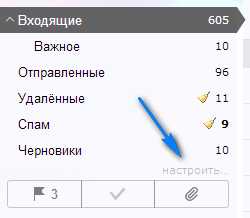
- Acronis disk director инструкция на русском

- Видеоплата что такое

- Кто создал telegram

- Программы для слежки за компьютером

- Расшифровка ip адреса

- Где найти свойства браузера яндекс
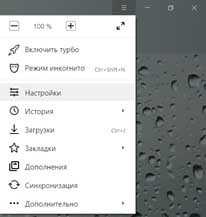
- Яндекс ос

- Поменять пароль на

- Как переустанавливать windows

